Diferencias entre la IP pública y la del router
Cuando hablamos de dirección IP hay que diferenciar entre la pública y la privada. La primera es la que nos asigna la operadora. Puede que sea fija y no cambie, pero también que sea dinámica y cambie constantemente. Es básicamente la dirección que van a recibir los sitios web que visitamos o las aplicaciones que usamos.
La dirección IP pública es por tanto un número que nos asigna Telefónica, Vodafone, Orange o cualquier compañía de telefonía que utilicemos. Es como una especie de matrícula con la que accedemos a Internet. Sin esos números, sin esa dirección, no podremos navegar.
Esta IP pública suele cambiarse periódicamente, salvo que sea fija. Para cambiarla es muy sencillo y tenemos varias opciones: apagar el router durante al menos 30 segundos y volver a encender los equipos y, también, utilizar una VPN o proxy para navegar con otra IP distinta.
¿Qué es la dirección IP privada del router? La dirección privada es la numeración con la que cada uno de los dispositivos se conecta de forma interna al punto de acceso. Por ejemplo nuestro ordenador, móvil, tableta… Cada uno va a tener una dirección IP con la que se va a conectar al router.
Eso es lo que se conoce como dirección IP privada. Pero en el caso del router estamos ante la puerta de enlace predeterminada o dirección principal para poder entrar en la configuración. Generalmente suele ser 192.168.1.1, que es lo que tenemos que poner en el navegador para entrar en el aparato y cambiar la clave del Wi-Fi, el nombre de la red o cualquier configuración que necesitemos.
Cómo saber la IP privada actual del router
¿Y si no sabemos cuál es la IP del router? Para el siguiente paso que vamos a mostrar va a ser necesario. Como hemos dicho lo normal es que sea 192.168.1.1, pero podría ser diferente. Todo dependerá del router que estemos utilizando y de si la hemos cambiado o no.
Para conocer la puerta de enlace predeterminada en Windows tendremos que ir a la línea de comandos. Para ello podemos ir a Inicio y escribir Símbolo del sistema o directamente la combinación de teclas Windows+R y abrir CMD. Una vez allí hay que ejecutar el comando ipconfig.
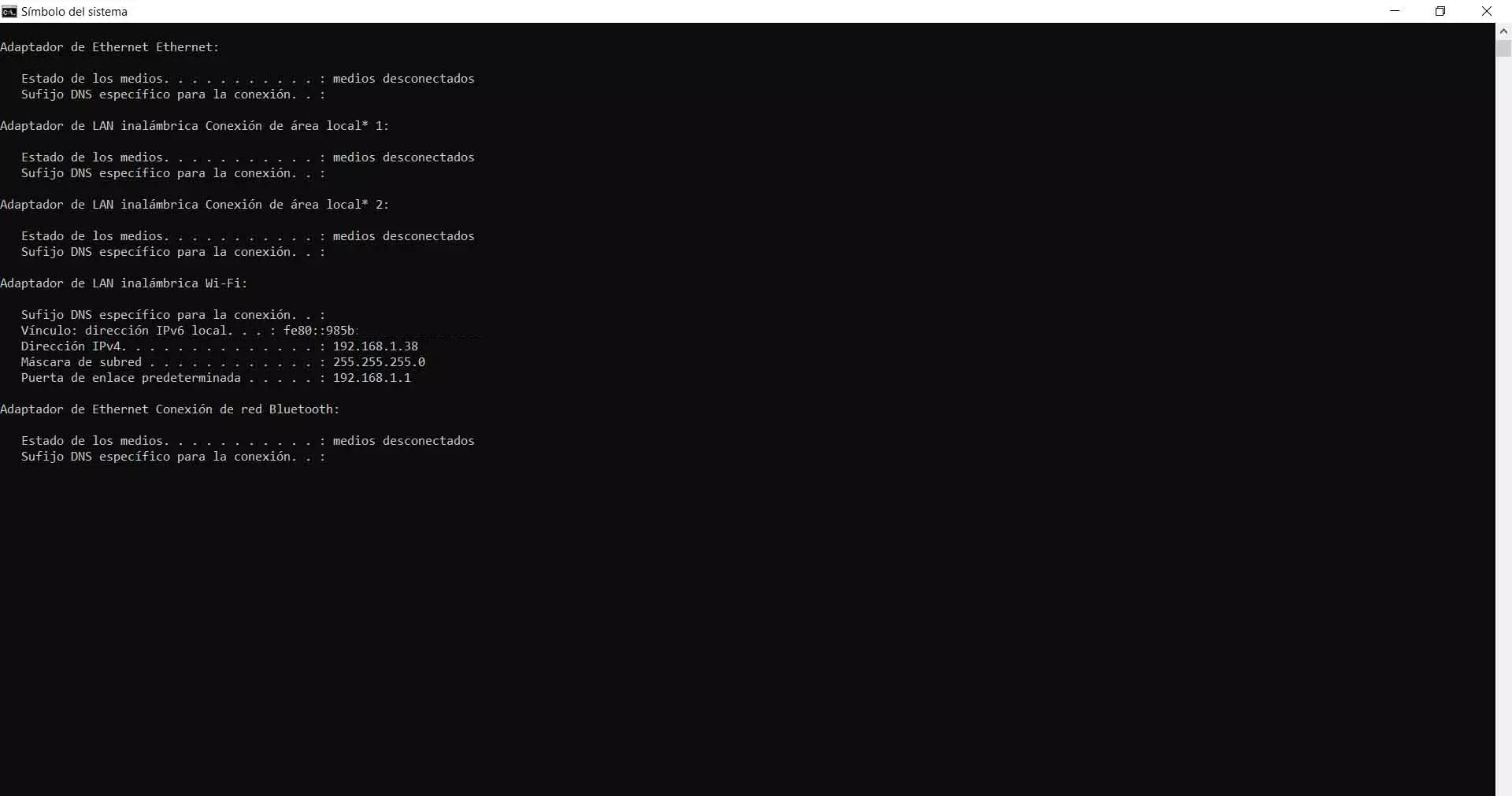
Este comando nos mostrará una gran cantidad de información relacionada con la red. Entre esos datos podremos ver la puerta de enlace predeterminada del router, que es la dirección IP privada del aparato. Es la que vamos a cambiar y, para ello, debemos conocer cuál es la actual y poder acceder.
Una vez sabemos cuál es la IP para entrar en el router, también necesitamos conocer el nombre de usuario y la contraseña para entrar. Normalmente suele ser del tipo admin, admin; admin123, admin123 y cosas similares. Siempre es aconsejable cambiarlo, claro. A veces incluso debajo del aparato podemos ver una etiqueta con esta información.
Pasos para cambiar la dirección IP del router
Con la puerta de enlace predeterminada podemos entrar en el router y, de esta forma, cambiar la dirección IP. ¿Por qué es conveniente hacer esto? A nivel de usuario doméstico lo normal es que la dejemos tal cual viene de fábrica. Sin embargo a veces podría ser interesante si vamos a conectar un segundo router, servidores o simplemente para evitar posibles ataques que intenten aprovechar que la IP no se ha cambiado e intentar acceder.
Entrar en el router
El primer paso va a ser acceder al propio router. Tenemos que poner la puerta de enlace predeterminada (192.168.1.1 o la que corresponda) en el navegador. Nos solicitará un nombre de usuario y la contraseña. Tendremos que iniciar sesión y nos llevará a la página de configuración.
A partir de aquí dependerá del modelo de router que tengamos. Lo normal es que tengamos que entrar en Configuración avanzada, Ajustes avanzados o similar. Esto nos permitirá cambiar algunas opciones más complejas, fuera de las principales como serían cambiar la clave del Wi-Fi o el nombre de la red.
Elegir la puerta de enlace predeterminada
Una vez nos encontremos en este punto, veremos la puerta de enlace predeterminada o IP del router. En nuestro caso, como podéis ver en la imagen de abajo, la IP es la típica 192.168.1.1. Es la que viene predeterminada en el aparato.
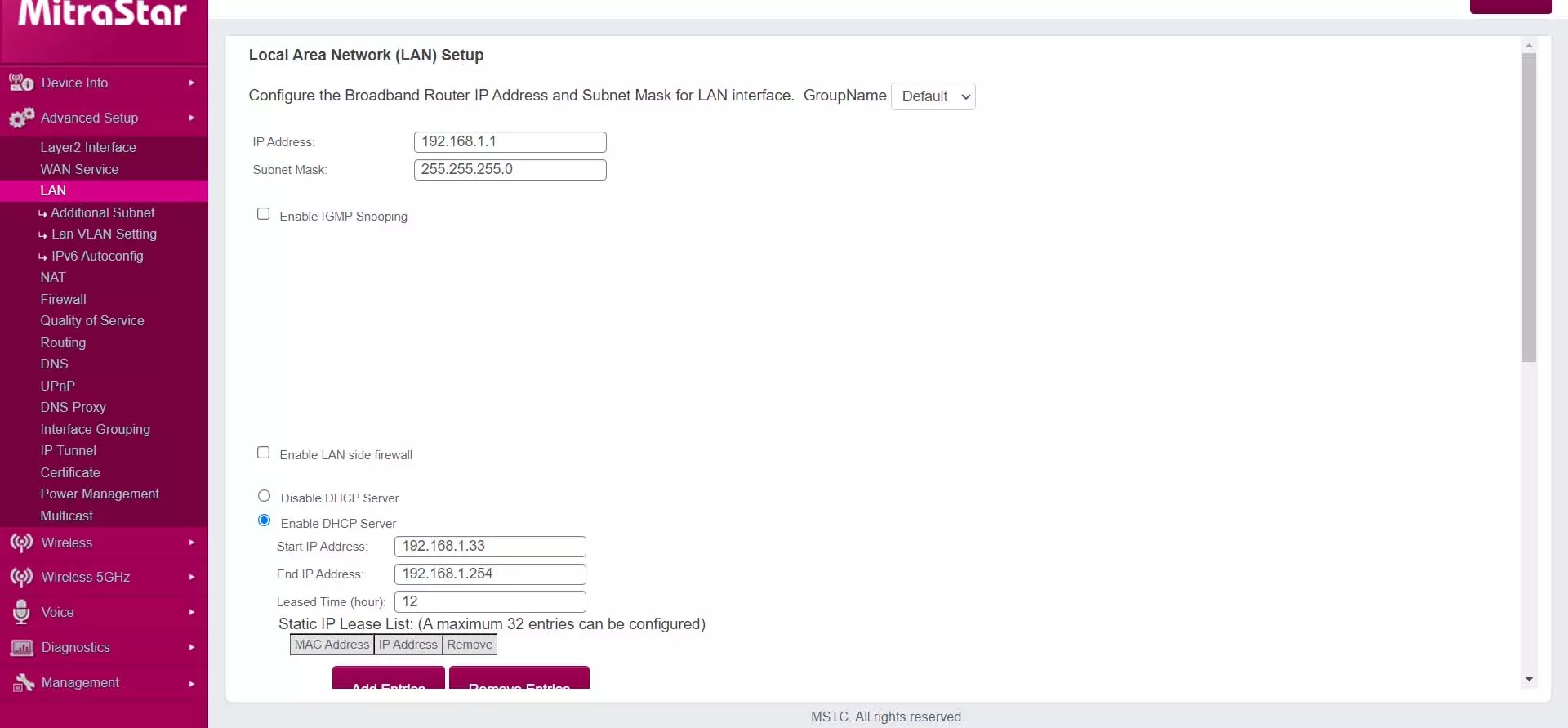
Lo que tenemos que hacer es cambiarla. Podemos elegir otra dentro del rango habilitado. Por ejemplo podemos asignar la dirección IP 192.168.1.2, que es también habitual, así como cualquier otra que nos interese. Siempre hay que tener en cuenta que esa IP ya no podrá ser utilizada por otros equipos conectados.
Cambia el acceso al router
En cuanto pongamos otra dirección IP tenemos que darle a Aplicar y guardamos cambios. Podemos reiniciar el router para que todo tenga efecto sin problemas. Desde ese momento, la puerta de enlace predeterminada habrá cambiado.
Hay que tener en cuenta que si queremos acceder al router nuevamente vamos a tener que utilizar la nueva que hemos creado. No debemos olvidarla, ya que tendríamos problemas para entrar y configurar cualquier cosa que necesitemos.
En caso de que queramos volver a tener la dirección IP del router original, que sería por ejemplo en nuestro caso la dirección 192.168.1.1, solo tenemos que seguir los mismos pasos nuevamente y cambiarla. El proceso es el mismo.
Por tanto, siguiendo estos pasos que hemos explicado podremos cambiar la IP privada del router o puerta de enlace predeterminada. Esto permitirá que accedamos al aparato con una dirección diferente y poder configurar así otros aparatos en la red o simplemente cambiarla para evitar ciertos problemas de seguridad. Es un proceso sencillo y rápido, que además podremos revertir en cualquier momento si nos interesa.
Fuente obtenida de: https://www.redeszone.net/tutoriales/redes-cable/cambiar-ip-acceso-router/